在工作或学习中,我们经常需要使用打印机来打印文件。而在一个办公室或学校等场所中,通常会有多台电脑需要连接到同一台打印机进行打印。为了方便共享打印资源,Win10提供了简单的设置来实现局域网打印机共享。本文将详细介绍如何在Win10中添加局域网打印机共享,让您轻松实现打印机资源的共享。
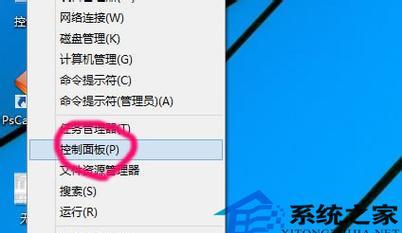
一、检查网络连接
1.检查电脑和打印机是否连接在同一个局域网下。
2.确保电脑和打印机的网络连接正常,可以互相通信。
二、设置打印机共享
1.打开Win10的“设置”菜单。
2.点击“设备”,然后选择“打印机与扫描仪”选项。
3.找到您要共享的打印机,右键点击该打印机,选择“属性”。
4.在属性窗口中,点击“共享”选项卡。
5.勾选“共享此打印机”选项,并为打印机起一个共享名称。
6.点击“应用”按钮保存设置。
三、添加共享打印机
1.在需要连接打印机的电脑上,打开Win10的“设置”菜单。
2.点击“设备”,然后选择“打印机与扫描仪”选项。
3.点击“添加打印机或扫描仪”按钮。
4.Win10会自动搜索局域网中的共享打印机,在搜索结果中找到您需要连接的打印机。
5.点击该打印机,并选择“添加设备”按钮。
四、测试打印机连接
1.在任意应用程序中打开一个文档或图片。
2.点击“打印”按钮,在弹出的打印设置窗口中选择已连接的共享打印机。
3.调整打印设置,并点击“打印”按钮。
4.检查打印机是否正常工作,文件是否成功打印出来。
五、解决共享打印机问题
1.如果无法找到共享打印机,请确保所有电脑都连接在同一个局域网下,并且网络连接正常。
2.如果共享打印机无法正常工作,可以尝试重新设置打印机共享选项。
3.如果仍然无法解决问题,可以尝试重新启动电脑和打印机,并重新设置打印机共享。
六、注意事项
1.确保所有连接共享打印机的电脑都具有相应的打印权限。
2.如果需要限制某些电脑对打印机的访问权限,可以在打印机共享设置中进行相应的配置。
3.定期检查和更新打印机驱动程序,以确保打印机正常工作。
七、
通过本文的介绍,您已经学会了如何在Win10中添加局域网打印机共享。只需简单的设置,就可以方便地实现多台电脑共享打印机资源,提高工作效率。希望本文对您有所帮助,祝您使用愉快!
Win10操作系统如何添加局域网打印机共享
在办公环境中,多台电脑需要使用同一台打印机,为了方便打印任务的分配和管理,我们可以通过局域网打印机共享的方式来实现多台电脑共享使用一台打印机的功能。本文将详细介绍在Win10操作系统下如何实现局域网打印机共享。
创建共享打印机主机
1.设置共享名称和权限:在Win10系统中,点击开始菜单,选择“设置”选项,进入设置界面后点击“设备”选项,再点击“打印机与扫描仪”选项,选择需要共享的打印机并点击右键,在弹出的菜单中选择“打开属性”选项,然后在共享标签页中输入共享名称,并设置共享权限为“所有人都可以写入”。
在局域网中添加共享打印机
2.添加网络打印机:在需要使用共享打印机的电脑上,点击开始菜单,选择“设置”选项,进入设置界面后点击“设备”选项,再点击“打印机与扫描仪”选项,点击“添加打印机或扫描仪”按钮,系统将搜索局域网内可用的共享打印机。
配置共享打印机的默认设置
3.设为默认打印机:在添加共享打印机后,右键点击共享打印机的图标,选择“设为默认打印机”选项,这样就可以在其他应用程序中方便地使用该共享打印机进行打印操作。
管理共享打印机的访问权限
4.设置访问权限:如果需要限制局域网中其他电脑对共享打印机的访问权限,可以右键点击共享打印机的图标,选择“打开属性”选项,在共享标签页中点击“高级共享”按钮,进入高级共享设置界面,在“权限”选项卡中,可以添加或删除其他电脑的访问权限。
解决共享打印机无法识别的问题
5.检查网络连接:如果在添加共享打印机时遇到无法识别的问题,可以检查电脑与局域网的网络连接是否正常,确保网络畅通。
6.检查共享设置:也需要确保共享主机的共享设置正确无误,并且与局域网中其他电脑处于同一子网内。
添加共享打印机的常见问题及解决方法
7.打印任务无法完成:如果在使用共享打印机过程中遇到无法完成打印任务的问题,可以检查共享主机和使用电脑的网络连接是否正常,同时检查共享打印机的驱动程序是否已正确安装。
8.无法添加共享打印机:如果在添加共享打印机时遇到无法找到共享打印机的问题,可以尝试重新启动电脑并重新搜索局域网内的共享打印机。
9.打印质量较差:如果使用共享打印机进行打印时出现打印质量较差的问题,可以检查打印机的墨盒或墨粉是否耗尽,是否需要更换或清洁。
局域网打印机共享的优势和应用场景
10.节省成本:通过局域网打印机共享,可以避免每台电脑都单独连接一台打印机,节省了硬件设备的成本。
11.提高工作效率:多台电脑共享一台打印机,方便快捷地完成打印任务,提高了工作效率。
12.便于管理和维护:通过共享打印机,可以集中管理和维护打印机的状态和打印任务,减轻了管理员的工作负担。
通过本文的介绍,我们了解到在Win10操作系统下如何添加局域网打印机共享,并且学会了配置共享打印机的默认设置和管理访问权限的方法。局域网打印机共享的优势在于节省成本、提高工作效率和便于管理和维护。希望本文能帮助读者解决局域网打印机共享的问题,提高工作效率。








